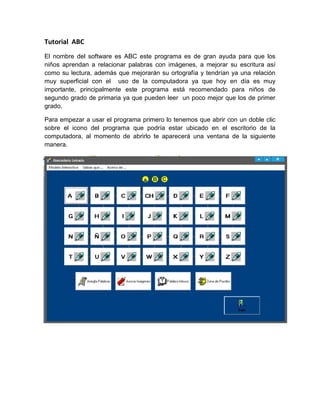
Tutorial abc
- 1. Tutorial ABC El nombre del software es ABC este programa es de gran ayuda para que los niños aprendan a relacionar palabras con imágenes, a mejorar su escritura así como su lectura, además que mejorarán su ortografía y tendrían ya una relación muy superficial con el uso de la computadora ya que hoy en día es muy importante, principalmente este programa está recomendado para niños de segundo grado de primaria ya que pueden leer un poco mejor que los de primer grado. Para empezar a usar el programa primero lo tenemos que abrir con un doble clic sobre el icono del programa que podría estar ubicado en el escritorio de la computadora, al momento de abrirlo te aparecerá una ventana de la siguiente manera.
- 2. El en la parte superior dentro de la ventana principal del programa, se pueden apreciar tres opciones como las siguientes: en la primera opción que es donde dice modelo interactivo al darle clic nos arrogara a una siguiente ventana donde tendremos otras cuatro opciones para elegir,en la primera opción la cual es semántica al darle clic nos arrogara a una siguiente ventana en la cual se nos proporcionara algunos conceptos para mejorar el manejo del software y el uso del lenguaje para emplear en la enseñanza del software. Para la segunda opción que es sintáctica al darle clic sobre ella, no arrogara una siguiente ventana la cual nos aportara algunas estrategias en la cual los niños harán conciencia de que las oraciones no siempre se escriben de la misma manera y no siempre pierden o cambian su sentido.
- 3. La tecera opcion es la fonológica la cual al darle un clic sobre ella nos arrogara a una siguiente venta la cual nos proporcionara información acerca de la misma y el uso de algunas estrategias de enseñanza hacia los niños de la mencionada. La cuarta opción es salir la cual al darle clic sobre ella automáticamente se saldrá del software sin solicitarle si de verdad desea realizar salir de la aplicación. Después de la opción de modelo interactivo sigue la opción de sabias que en donde dándole clic sobre esta opción no arroga la siguiente ventana como la siguiente en la cual si le damos un clic sobre ella nos manda a una siguiente ventana en la cual podemos analizar la anatomía de las letras.
- 4. Después de la opción de modelo interactivo y sabias que sigue la opción de acerca de que dándole un clic sobre esa parte nos arroga a una ventana que contiene información acerca del software así como sus autores para el desarrollo del mismo. Para salir de esa ventana solo le damos clic en la ventana que dice salir. Dentro de la ventana principal del software aparecerán tres círculos como los siguientes estos solo son iconos que se muestran para dar un poco más de animación al programa, así como una segunda intención que es que los niños muestren más interés sobre el software para que se les facilite aprender. También dentro de la ventana principal aparece un apartado como se muestra en la imagen de abajo. En la cual al posicionar y darle clic en cualquiera de los recuadros donde están colocadas cada una de las letras del abecedario no arrogara una siguiente ventana en la cual los niños podrán realizar las actividades que les solicita el software.
- 5. Después de dar clic encima de los ya mencionado (en cualquiera de las letras de abecedario) nos arroga una ventana como la siguiente en esta ventana se muestran opciones. dentro de esta ventana nos apareceran las instrucciones en donde se mencionan las actividades o acciones que los niños tienen que realizar. Tambien se muestran dos rectangulos en los cuales en uno ya esta escrita una palabra y otro en blanco, en el ultimo mencionado se tendra que escribir la palabra tal cual esta en el primer rectangulo, ya que este escrita la palabra en el segundo rectangulo le damos en el recuadro que dice comprobar para bereficar que la palabra en realidad se alla escrito correctamente, al darle clic sobre esa opcion y si esta correcta la palabra nos aparecera una carita feliz como la siguiente , si esta mal escrita la palabra nos aparecera una carita triste sobre la opcion que dice medallero. Dentro de esta venta en donde estamos realizando los ejercicios tambien se muestran otras opciones como es el caso de jugar otra vez que se muestra de la siguiente manera en la cual dandole clic sobre este icono nos permite jugar otra vez o intentar de nuevo realizar el ejercicio. Tambien se nos muestra otra opcion la cual se llama ll nivel y se muestra de la siguiente manera en la cual dandole clic encima de esta opcion nos manda a otra ventana la cual tiene un grado mas alto de dificultad y que esta recomendado para niños que ya allan entendido bien el primer nivel.
- 6. Dentro de la ventana donde realizamos los ejercicios ya sea primero o segundo nivel se nos muestra una opcion que tiene por nombre volver que al darle clic encima nos manda al menu principal del software. Dentro de la ventana principal del softwaretambien podemos notar un icono que lleba por nombre arreglar palabrasla cual dandole un clic encima sobre este, nos arroja a una venta como la siguiente. En esta segunda ventana nos permite poner a prueba nuestra habilidad para escribir correctamente las 5 palabras diferentes que se muestran en la ventana. Estas son las palabras que se tendrán que corregir. Esta opción nos permite comprobar si escribimos correctamente las palabras. Esta parte sirve para repetir la actividad cuantas veces se desee Esta opción es para hacer más difícil la actividad. Esta opción es para salir al menú principal. Esta otra opción es donde vamos a escribir las palabras correctamente según nuestro criterio.
- 7. De la misma manera dentro de la ventana principal encontramos otra opción la cual la observamos de la siguiente manera con el nombre de asocia imágenesen la parte inferior de la ventana: Al darle clic a esta opción nos mandara a una segunda ventana como la siguiente, la cual nos permite relacionar las palabras con sus respectivas imágenes. Las imágenes que se muestran al lado derecho son las que relacionaremos con las palabras que están a su derecha de ellas. Aquí cada imagen tiene una palabra que la distingue a la cual al darle clic encima se pintara de color rosa si esta correctamente. Al contestar de manera incorrecta te saldrá una tercera ventana la cual te dirá que intentes repetir la actividad. Esta opción nos permite salir de la segunda ventana para ingresar al menú principal.
- 8. De la misma manera hay otra opción en la ventana principal en la parte superior la cual lleva por nombre palabra intrusa. Al darle clic a esta opción nos mandara a una segunda ventana en la cual tendremos que buscar una palabra que no tenga relación con las otras tres. Dentro de las cuatro palabras que están horizontalmente seleccionaremos una que no se relacione. Esta es la ventana cuando seleccionaste la palabra incorrecta. Esta es una estrellita y aparece cuando se seleccionó la palabra correcta. Esta es una imagen que aparece cuando la palabra se escribió mal. Esta es la ventana que aparece cuando se seleccionó la palabra correcta. Esta opción nos permite salir de la segunda venta para ingresar a la venta principal.
- 9. Dentro de la misma ventana principal encontramos otro icono el cual lleva el nombre de zona de puzles. Al darle clic a ese icono nos arrojara a una segunda ventana que se muestra de la siguiente manera. Dentro de la ventana que se muestra a la izquierda se muestran otros siete iconos (frutas, herramientas, transporte, animales, astros, objetos, de todo) los cuales al darle clic nos manda a otra ventana para realizar algunas actividades.
- 10. Dentro de los siete iconos se encuentra la primera zona de frutasal cual darle clic nos arroja a otra ventana que se muestra de la siguiente manera: Estas son las frutas a las cuales les debes a dar nombres. Estos son los recuadros en blanco donde debes escribir el nombre de la fruta. Este es el recuadro que te aparecerá si escribiste mal el nombre de la fruta Esta es la ventana que aparecerá cuando todo este correcto. Al dar clic en esta ventana podrás comprobar si lo que escribiste está bien. Al dar clic en esta opción podrás borrar todo lo que escribiste para repetir la operación. Al dar clic sobre esta opción podrás regresar a la zona de puzles.
- 11. La segunda opción de la zona de puzles es la de herramientasen las cuales tendrás que poner nombre a los instrumentos de trabajo. Estas son las herramientas a las cuales les debes a dar nombres. Al dar clic en esta ventana podrás comprobar si lo que escribiste está bien. Al dar clic en esta opción podrás borrar todo lo que escribiste para repetir la operación. Al dar clic sobre esta opción podrás regresar a la zona de puzles. Esta es la ventana que aparecerá cuando todo este correcto. Este es el recuadro que te aparecerá si escribiste mal el nombre. Estos son los recuadros en blanco donde debes escribir el nombre de la herramienta.
- 12. La tercera opción de la zona de puzles es la de transporteen las cuales tendrás que poner nombre a los vehículos que se muestran en la ventana. Estas son los vehículos a las cuales les debes a dar nombres. Al dar clic en esta ventana podrás comprobar si lo que escribiste está bien. Al dar clic en esta opción podrás borrar todo lo que escribiste para repetir la operación. Al dar clic sobre esta opción podrás regresar a la zona de puzles. Esta es la ventana que aparecerá cuando todo este correcto. Este es el recuadro que te aparecerá si escribiste mal el nombre del vehículo. Estos son los recuadros en blanco donde debes escribir el nombre del vehículo.
- 13. La cuarta opción de la zona de puzles es la de animales en las cuales tendrás que poner nombre a los animales que se muestran en la ventana. Estas son los animales a las cuales les debes a dar nombres. Al dar clic en esta ventana podrás comprobar si lo que escribiste está bien. Al dar clic en esta opción podrás borrar todo lo que escribiste para repetir la operación. Al dar clic sobre esta opción podrás regresar a la zona de puzles. Esta es la ventana que aparecerá cuando todo este correcto. Este es el recuadro que te aparecerá si escribiste mal el nombre del animal. Estos son los recuadros en blanco donde debes escribir el nombre del animal.
- 14. La quinta opción de la zona de puzles es la de objetosen las cuales tendrás que poner nombre a los objetos que se muestran en la ventana. Estas son los objetos a las cuales les debes a dar nombres. Al dar clic en esta ventana podrás comprobar si lo que escribiste está bien. Al dar clic en esta opción podrás borrar todo lo que escribiste para repetir la operación. Al dar clic sobre esta opción podrás regresar a la zona de puzles. Esta es la ventana que aparecerá cuando todo este correcto. Este es el recuadro que te aparecerá si escribiste mal el nombre del objeto. Estos son los recuadros en blanco donde debes escribir el nombre del objeto.
- 15. La sexta opción de la zona de puzles es la de astrosen las cuales tendrás que poner nombre a los astros que se muestran en la ventana. Estas son los astros a las cuales les debes a dar nombres. Al dar clic en esta ventana podrás comprobar si lo que escribiste está bien. Al dar clic en esta opción podrás borrar todo lo que escribiste para repetir la operación. Al dar clic sobre esta opción podrás regresar a la zona de puzles. Esta es la ventana que aparecerá cuando todo este correcto. Este es el recuadro que te aparecerá si escribiste mal el nombre del astro. Estos son los recuadros en blanco donde debes escribir el nombre del astro.
- 16. La séptima opción de la zona de puzles es la de todoen las cuales tendrás que poner nombre a las imágenes que se muestran en la ventana. Estas son los astros a las cuales les debes a dar nombres. Al dar clic en esta ventana podrás comprobar si lo que escribiste está bien. Al dar clic en esta opción podrás borrar todo lo que escribiste para repetir la operación. Al dar clic sobre esta opción podrás regresar a la zona de puzles. Esta es la ventana que aparecerá cuando todo este correcto. Este es el recuadro que te aparecerá si escribiste mal el nombre del astro. Estos son los recuadros en blanco donde debes escribir el nombre del astro.
